Quando o recurso Verificação ortográfica está ativado, o Inventor verifica a ortografia automaticamente à medida que você digita nas caixas de diálogo Formatar texto e iProperties.
Para trabalhar com a verificação ortográfica nas caixas de diálogo Formatar texto e iProperties
As palavras digitadas nas caixas de diálogo Formatar texto e iProperties são comparadas às palavras do dicionário do idioma ativo e do dicionário personalizado ativo. Uma linha ondulada vermelha indica um possível erro de ortografia. Para remover a linha ondulada vermelha e solucionar o problema, clique com o botão direito do mouse na palavra marcada e selecione uma das opções disponíveis:
- Para alterar a palavra para uma palavra existente no dicionário, selecione uma das palavras sugeridas na lista.
- Clique em Ignorar para deixar a palavra como está. Clique em Ignorar tudo para deixar todas as instâncias da palavra como estão.
- Clique em Adicionar ao dicionário para adicioná-la ao dicionário personalizado. Se o Inventor sublinhar uma palavra com a linha ondulada vermelha, mas a palavra estiver escrita como você deseja, selecione a opção Adicionar ao dicionário no menu de contexto para adicionar a palavra ao dicionário personalizado ativo.
- Clique em Configurações da verificação ortográfica para acessar a caixa de diálogo Opções da correção ortográfica.
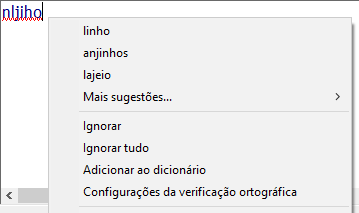
Nota:
- A caixa de diálogo Formatar texto está disponível nas guias Anotar e Esboço de peças, montagens e arquivos de desenho.
- O recurso Verificação ortográfica só é compatível com a caixa de diálogo iProperties quando ela é acessada pelo Inventor.
Para gerenciar a verificação ortográfica
Nota: Por padrão, o recurso Verificação ortográfica fica ativado.
- Na faixa de opções, clique na guia Ferramentas
 painel Opções
painel Opções  Opções do aplicativo - guia Geral.
Opções do aplicativo - guia Geral.
- Clique em Opções para acessar a caixa de diálogo Opções de verificação ortográfica.
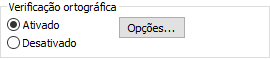
- Marque uma ou mais caixas de seleção para excluir uma ou várias condições da operação de verificação de ortografia.
- Selecione o dicionário de um idioma específico que deseja usar como dicionário principal. Esses dicionários são instalados com o Inventor. Esse dicionário é utilizado junto com o dicionário personalizado.
- Um dicionário personalizado vazio é instalado com o Inventor e fica ativo por padrão. Se você adicionar ou criar novos dicionários, clique na seta da lista suspensa quando desejar mudar para outro dicionário personalizado ativo.
- Clique em Editar para acessar a caixa de diálogo Editar dicionários personalizados. Aqui, você pode adicionar ou remover palavras do dicionário personalizado ativo. Também pode importá-las para um dicionário personalizado e adicioná-las ao dicionário ativo.
- Para adicionar palavras: insira uma palavra no campo de texto Conteúdo e clique em Adicionar.
- Para excluir uma palavra: selecione uma palavra no campo de texto Conteúdo e clique em Excluir.
- Para importar palavras de um dicionário para um dicionário personalizado ativo: clique em Importar e navegue até o local do arquivo de dicionário personalizado (.CUS) cujas palavras você deseja adicionar. Clique em Abrir para importar as palavras.
- Clique em Gerenciar dicionários personalizados para acessar opções de gerenciamento dos dicionários personalizados.
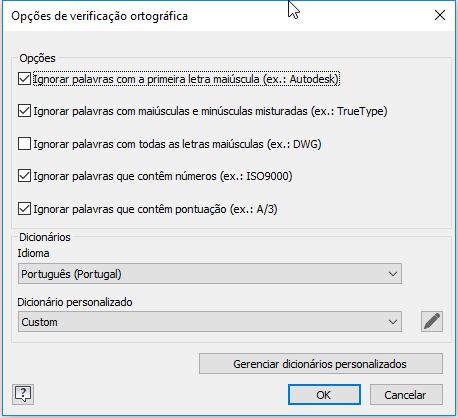
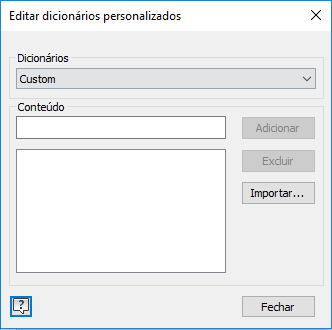
Criar, adicionar ou excluir dicionários personalizados
- Para adicionar um novo dicionário: especifique um nome no campo de texto Adicionar dicionário e clique em Novo.
- Para adicionar um dicionário à sua lista de dicionários personalizados: clique em Adicionar existente e navegue até o local do arquivo de dicionário (.CUS) que você deseja adicionar. Os dicionários personalizados são adicionados ao menu suspenso Dicionário personalizado, na caixa de diálogo Opções de verificação ortográfica.
- Para excluir um dicionário personalizado: selecione o dicionário e clique em Excluir. Excluir um dicionário personalizado permanentemente resulta na remoção do dicionário e das palavras adicionadas a ele.
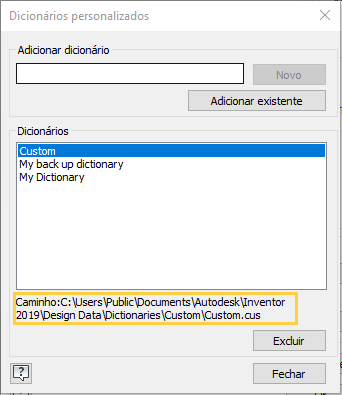
Nota: O local padrão para os dicionários padrão e recém-criado é a pasta Design Data.